if함수의 결과값을 표기(특수기호나 빈칸 , 수식으로 작성)하는 방법 정리
일전에 우리는 if함수의 사용방법에 대해 알아보았다. if함수의 사용 방법에 대해서 간단히 정리해 보자면
“=if(logical_test, value_if_true, value_if_false)”라고 말했다.
이것은 한글로 번역해서 if함수의 사용방법을 다시 정리해 보면
“=if(연산자를 이용한 조건식, 참인 경우 결과값, 거짓인 경우 결과값)” 이라고 정리할 수 있겠다.
가끔 if함수를 사용하다 보면 결과값을 빈칸으로 남겨두고 싶거나, 결과값을 숫자 대신 특수기호를 사용해서 표현하고 싶을 때가 있다. 자신만의 방법으로 수치를 표현하거나, 특수기호를 사용함으로써 결과값을 시각적으로 표현하고 싶을 것이다.
따라서 오늘은 if함수의 결과값을 문자 이외의 방식으로 어떻게 입력할 수 있는지 알아보도록 하자.
<목차>
1. 결과값을 빈칸으로 두고 싶은 경우
2. 결과값에 특수기호를 사용하고 싶은 경우
3. 결과값을 수식으로 작성하는 경우
1. 결과값을 빈칸으로 두고 싶은 경우
조건에 해당이 된다고 해서 모두 결과값에 일정한 데이터가 들어가야 되는 것은 아니다. 일정한 조건(참 혹은 거짓)에 해당되는 경우 결과값이 도출되는 셀을 빈칸으로 두고 싶을 때가 있을 것이다.
이런 경우에는 어떻게 해야 할까?
방법은 간단하다. if함수의 결과값을 입력하는 부분인 value_if_true 부분 또는 value_if_false부분을 큰 따옴표(“ ”)만 사용하고 빈칸으로 두면 된다.
결과적으로 이런 모습 일 것이다.
“=if(logical_test, "통과", "")”
이렇게 if함수의 수식을 작성하면 된다. 이렇게 되면 결국 조건식이 참인 경우 "통과"가 출력이 될 것이고, 만약 조건식이 거짓인 경우 아무것도 없는 빈칸이 출력될 것이다.
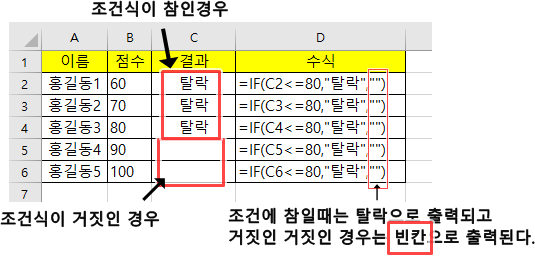
단 큰 따옴표를 사용해야만 하고 다른 기호를 사용해서는 안된다.
2. 결과값에 특수기호를 사용하고 싶은 경우
만약 화살표(←,↑,→,↓)등과 같은 특수기호로 결과값을 표현하고 싶을 때는 어떻게 해야 할까?
두 가지 방법이 있다. 한 가지 방법은 함수 인수 대화 상자를 활성화시켜서 입력창에서 특수기호를 입력하는 방법이다.


그리고 또 다른 방법은 수식 입력 창에서 바로 수정하는 방법이 있다. 방법은 위에서 언급했던 방법과 동일하다.

3. 결과값을 수식으로 작성하는 경우
결과값에는 특수기호 이외에도 다른 셀의 값을 가지고 올 수도 있고, 그 값에 다른 수식에 의하여 도출된 값을 가지고 올 수도 있고, 또 다른 함수를 사용해 결과값을 도출시킬 수도 있다.

결과값을 수식으로 작성한 경우에는 결과값에 문자나, 특수기호 등을 입력할 때 꼭 필요한 큰 따옴표(" ")입력하지 않아도 오류가 나지 않는다.
결과값을 수식으로 작성하게 되면 더 많은 방법으로 결과값을 도출해 낼 수 있게 된다.
댓글